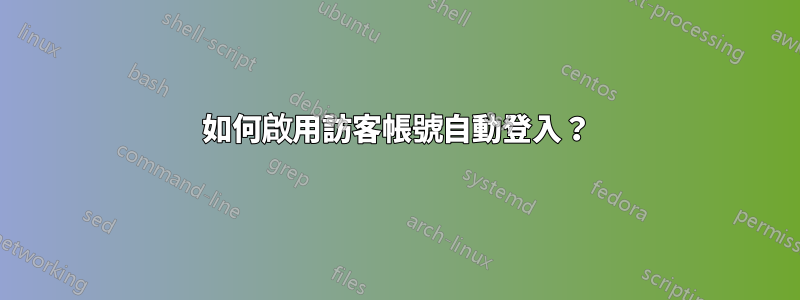
我注意到在 Ubuntu 11.10 中,終於有可能了使用已從登入畫面中的訪客帳號登入。剩下最後一步 - 如何啟用訪客帳戶自動地登錄,例如電腦何時啟動?這對於圖書館、學校、大學、學生校園等公共電腦非常有幫助。
答案1
/etc/lightdm/lightdm.conf使用您最喜歡的編輯器進行編輯,例如在“新增”gksu gedit /etc/lightdm/lightdm.conf
部分下[SeatDefaults]
allow-guest=true
autologin-guest=true
autologin-user-timeout=0
autologin-session=lightdm-autologin
user-session=ubuntu
答案2
對彼此而言烏班圖14.10和烏班圖15.10這對我有用:
sudo nano /etc/lightdm/lightdm.conf
包含以下內容
[SeatDefaults]
autologin-guest=true
什麼對我不起作用烏班圖14.10(注意:這沒有在下面嘗試過烏班圖15.10)...
50-autoguest.conf在中建立文件/usr/share/lightdm/lightdm.conf.d/50-autoguest.conf在中建立文件/etc/lightdm/lightdm.conf.d/allow-guest=true在設定檔中進行設定(完全停用來賓會話)。
根據 LightDM wiki 條目,進行此類修改的正確位置是
/etc/lightdm/lightdm.conf
/etc/lightdm/lightdm.conf.d/*
以下路徑僅適用於系統提供的配置
/usr/share/lightdm/lightdm.conf.d/
來源:https://wiki.ubuntu.com/LightDM
我解決這個問題的方法是「暴力」。我知道我可以在 Ubuntu 14.10 中使用常規帳戶設定自動登錄,所以我在「設定」中進行了設定。然後,我查看了我知道的自動登入首選項儲存的三個位置,瞧,該檔案/etc/lightdm/lightdm.conf是使用自動登入帳戶的單一條目建立的。考慮到少即是多,我註解掉了該條目(前綴#)並僅添加了它autologin-guest=true,它起作用了!
PS nano 是我首選的命令列文字編輯器。使用起來很簡單。也就是說,請使用您首選的文字編輯器,例如,gksu gedit如果您喜歡 GUI 文字編輯器。
答案3
Ubuntu 14.04 中的 lightdm 設定檔位置已變更。要完成相同的任務,您需要建立一個新文件/usr/share/lightdm/lightdm.conf.d/50-auto-guest.conf,例如透過運行
gksu gedit /usr/share/lightdm/lightdm.conf.d/50-auto-guest.conf
並輸入以下內容:
[SeatDefaults]
allow-guest=true
autologin-guest=true
autologin-user-timeout=0
autologin-session=lightdm-autologin
user-session=ubuntu
答案4
JumpingJuniper 建議的解決方案也適合我,但只能遵循他的所有路徑。
添加之前
autologin-guest=true
到
sudo vi /etc/lightdm/lightdm.conf
你必須使用圖形介面為一名使用者啟用自動登入。 ……或找到您需要更改其他內容的地方。我檢查了每個 /usr/share/lightdm/lightdm.conf.d 檔案但沒有成功


